Kaip įgalinti peržiūros sritį „Windows 10“ failų naršyklėje
„File Explorer“ rodo failus keliais išdėstymais; detales, plyteles, turinį ir įvairius piktogramų dydžius. Kai pasirenkate vieną iš piktogramų dydžio maketų, pvz., Dideles piktogramas ar ypač dideles piktogramas, failo miniatiūra iš esmės suteikia failo peržiūrą. Ši peržiūra skirta tik įprastiems vaizdo failams, pvz., PNG ir JPG. Kitų tipų failų atveju panaši peržiūros miniatiūra nerodoma.
Jei norite peržiūrėti kitų tipų failus „File Explorer“, galite įjungti peržiūros sritį.
Peržiūros sritis „File Explorer“
Norėdami įgalinti peržiūros sritį „File Explorer“, atlikite toliau nurodytus veiksmus.
- Atidarykite F„ile Explorer“.
- Eik į Skirtukas „Peržiūra“ ant kaspino.
- Kairėje pusėje pamatysite mygtuką, vadinamą Peržiūros sritis. Spustelėkite jį.
- Peržiūros sritis pasirodys dešinėje „File Explorer“ pusėje.
- Pasirinkite failą ir jo peržiūra pasirodys peržiūros srityje.

„File Explorer“ peržiūros sritis palaiko ne tik vaizdo failus. Pavyzdžiui, galite pasirinkti teksto failą arba „Word“ dokumentą ir gauti jo peržiūrą
vis dar nereiškia, kad ji turi visuotinę paramą. Ne gausite daugelio tipų failų, įskaitant filmus, peržiūros.Galite perjungti peržiūros sritį „File Explorer“ naudodami Alt + P spartusis klavišas.
Peržiūros srities alternatyva
Jei norėtumėte greito metodo, kad galėtumėte peržiūrėti išsamią informaciją apie failą, tačiau žinote, kad peržiūros sritis to nepalaiko, galite pabandyti naudoti nemokamą programą, vadinamą „QuickLook“.
Žvilgtelėjimas imituoja greito peržiūros funkciją, kurią turi „macOS“. „MacOS“ sistemoje vartotojai gali pasirinkti failą ir bakstelėti tarpo klavišą, kad gautų failo peržiūrą.
Norėdami naudotis „QuickLook“;
- Įdiekite programą nuo „Microsoft Store“.
- Įdiegę atidarykite „File Explorer“ ir eikite į aplanką, kuriame yra failas, kurį norėtumėte peržiūrėti.
- Pasirinkite failąir bakstelėkite tarpo klavišą.
- Atsiras naujas langas, kuriame bus parodyta pasirinkto failo peržiūra.
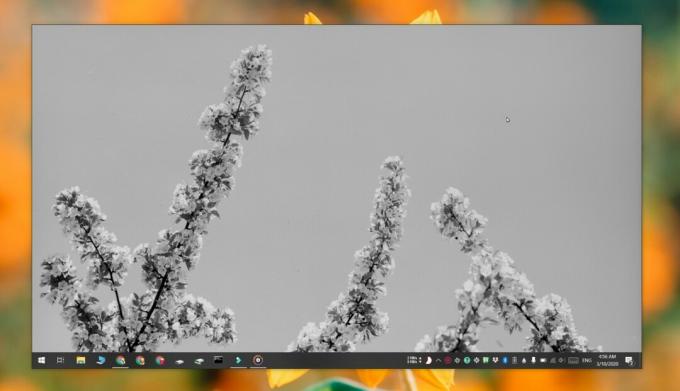
„QuickLook“ palaiko daugiau formatų nei peržiūros sritis, įskaitant vaizdo failus. Jis taip pat yra daug efektyvesnis. Peržiūros sritis yra pagrindinė „Windows 10“ funkcija, tačiau kai naudojate ją aplanke, kuriame yra daug failų, pvz., Daug vaizdo failų, peržiūra gali būti parodyta kelioms sekundėms. „QuickLook“ yra žymiai greitesnė.
Programa taip pat leidžia greitai atidaryti failą numatytojoje programoje spustelėjus mygtuką.
Paieška
Naujausios žinutės
Remonto užduočių tvarkytuvė, registras ir kita po kenkėjiškų programų atakos [„Windows“]
Iki šiol jums būtų gerai žinoma apie daugybę problemų, kurias sukel...
Sukurkite ir tvarkykite intelektualiosios iškarpinės kolekciją naudodami mainų sritį
Anksčiau apėmė keletą iškarpinių tvarkytojų, tokių kaip „ClipCycle“...
Sukurkite ir tvarkykite intelektualiosios iškarpinės kolekciją naudodami mainų sritį
Anksčiau apėmė keletą iškarpinių tvarkytojų, tokių kaip „ClipCycle“...

![Remonto užduočių tvarkytuvė, registras ir kita po kenkėjiškų programų atakos [„Windows“]](/f/402c5aa1090b136deb2ad8e89e5e0cca.jpg?width=680&height=100)
